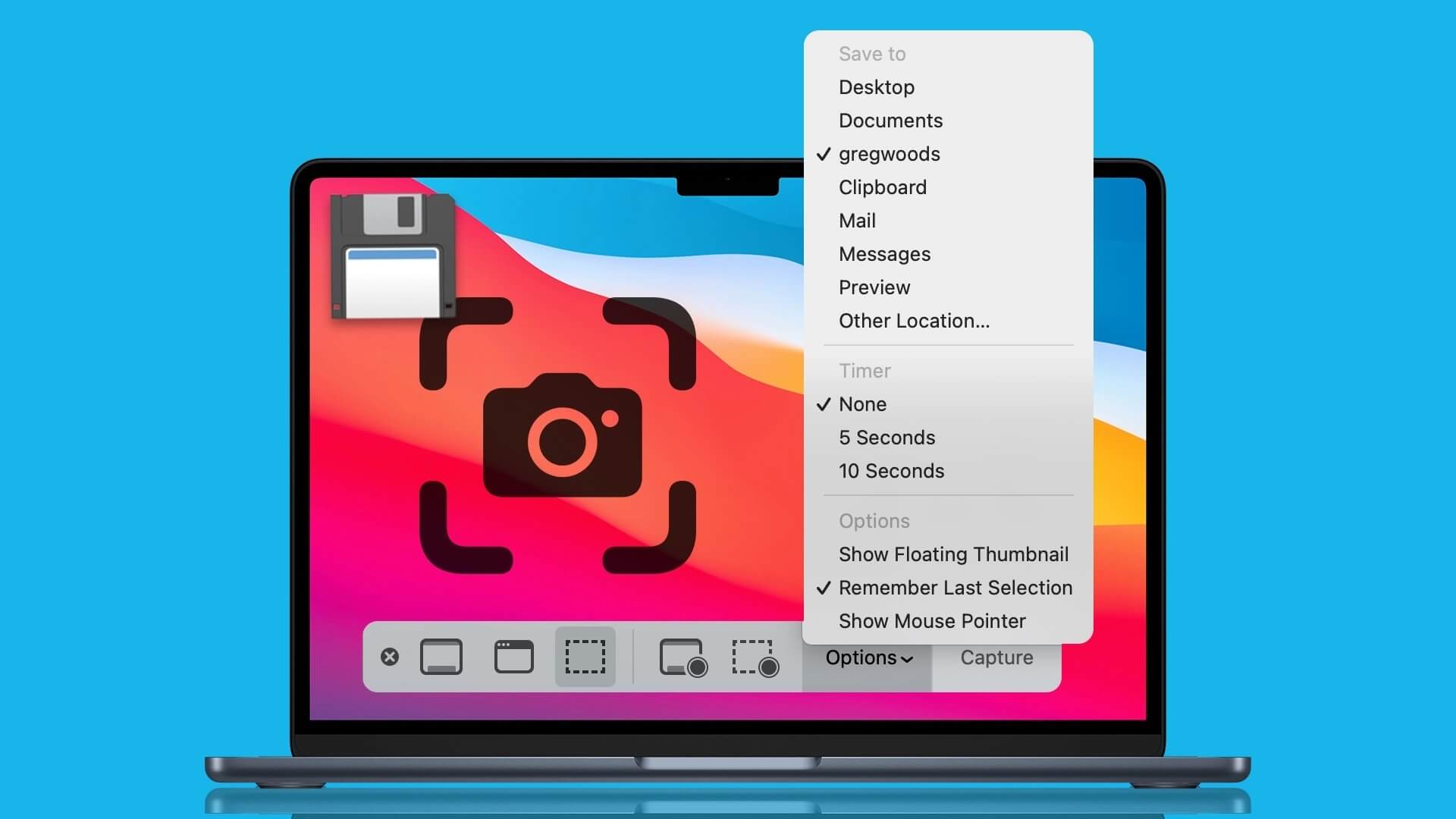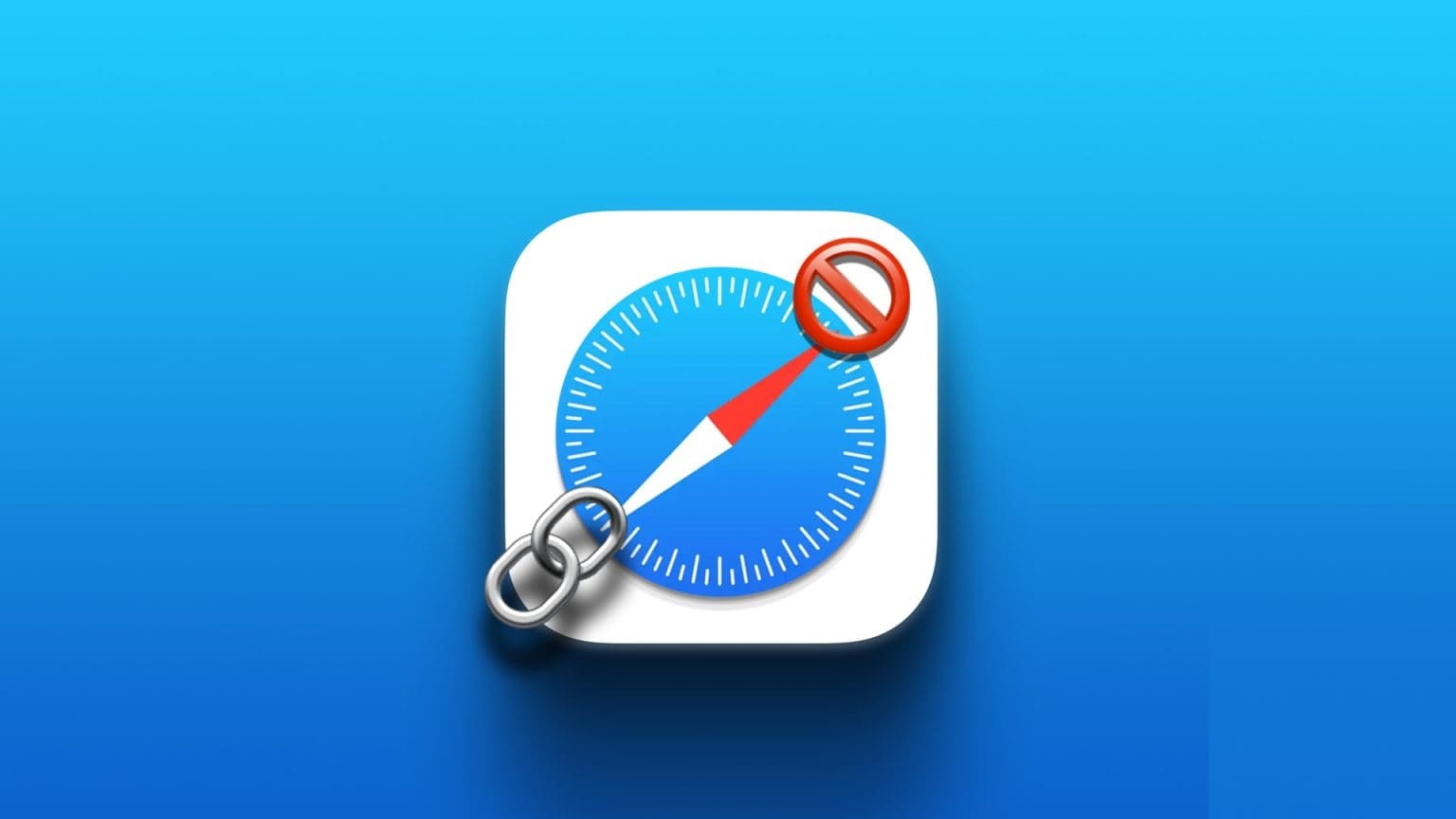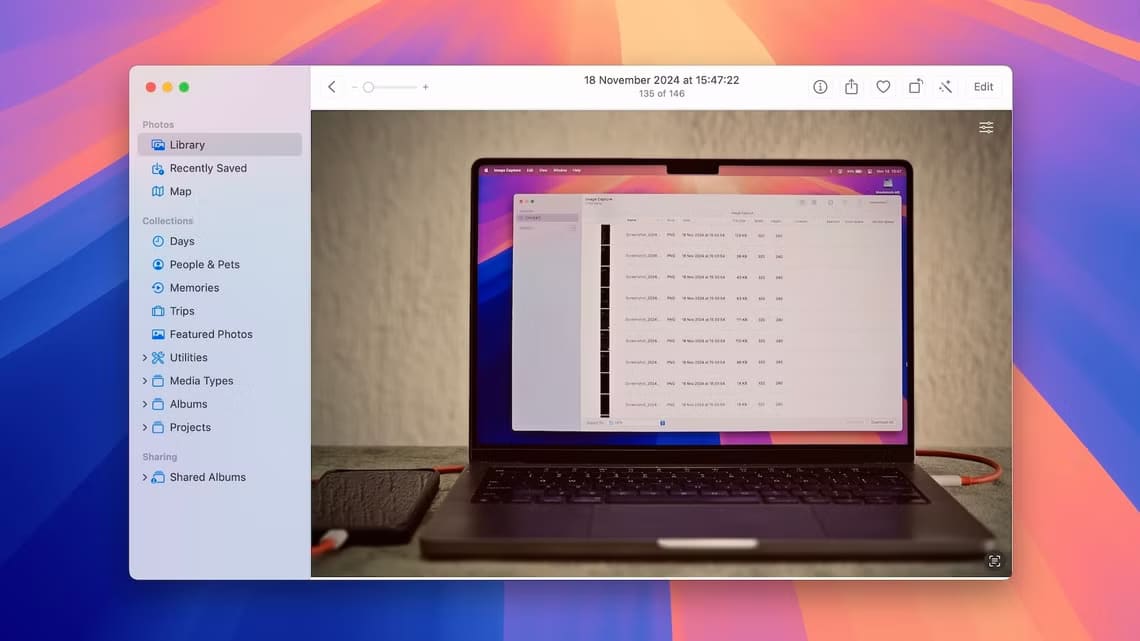Forhåndsvisning er en praktisk billedfremviser-app, der håndterer alle dine behov for billedvisning og -redigering. Den er ret praktisk at bruge, da Apple integrerer den i Finder for en problemfri oplevelse. Du skal blot vælge et billede og trykke på mellemrumstasten for hurtigt at forhåndsvise billedet takket være Forhåndsvisning. Denne funktion virker dog nogle gange ikke. Forhåndsvisningsappen kan ikke indlæse miniaturebilleder af billeder eller åbner dem ikke. Nogle løsninger kan hjælpe dig med at løse dette problem og få Forhåndsvisning til at fungere, som den skal. Her er seks måder, du kan løse problemet med, at Forhåndsvisning ikke fungerer på Mac.
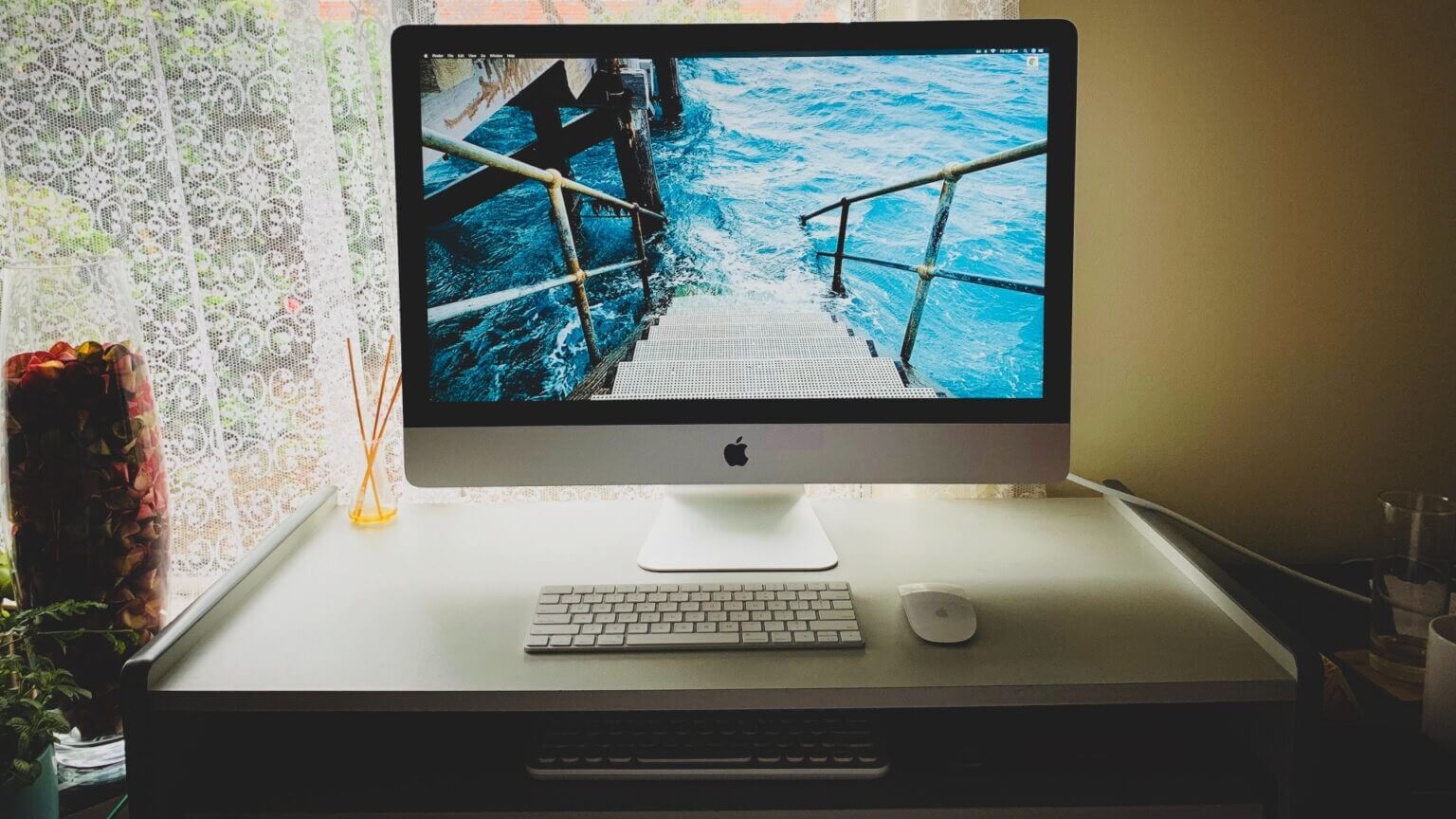
1. Genaktiver forhåndsvisning i FINDER
Dette er det første, du kan prøve, hvis du ikke kan se miniaturebilleder af de billeder, du vælger i Finder. Forhåndsvisningsruden er muligvis deaktiveret, og her er, hvordan du aktiverer den igen.
Trin 1: Åben Finder-vindue på din Mac.
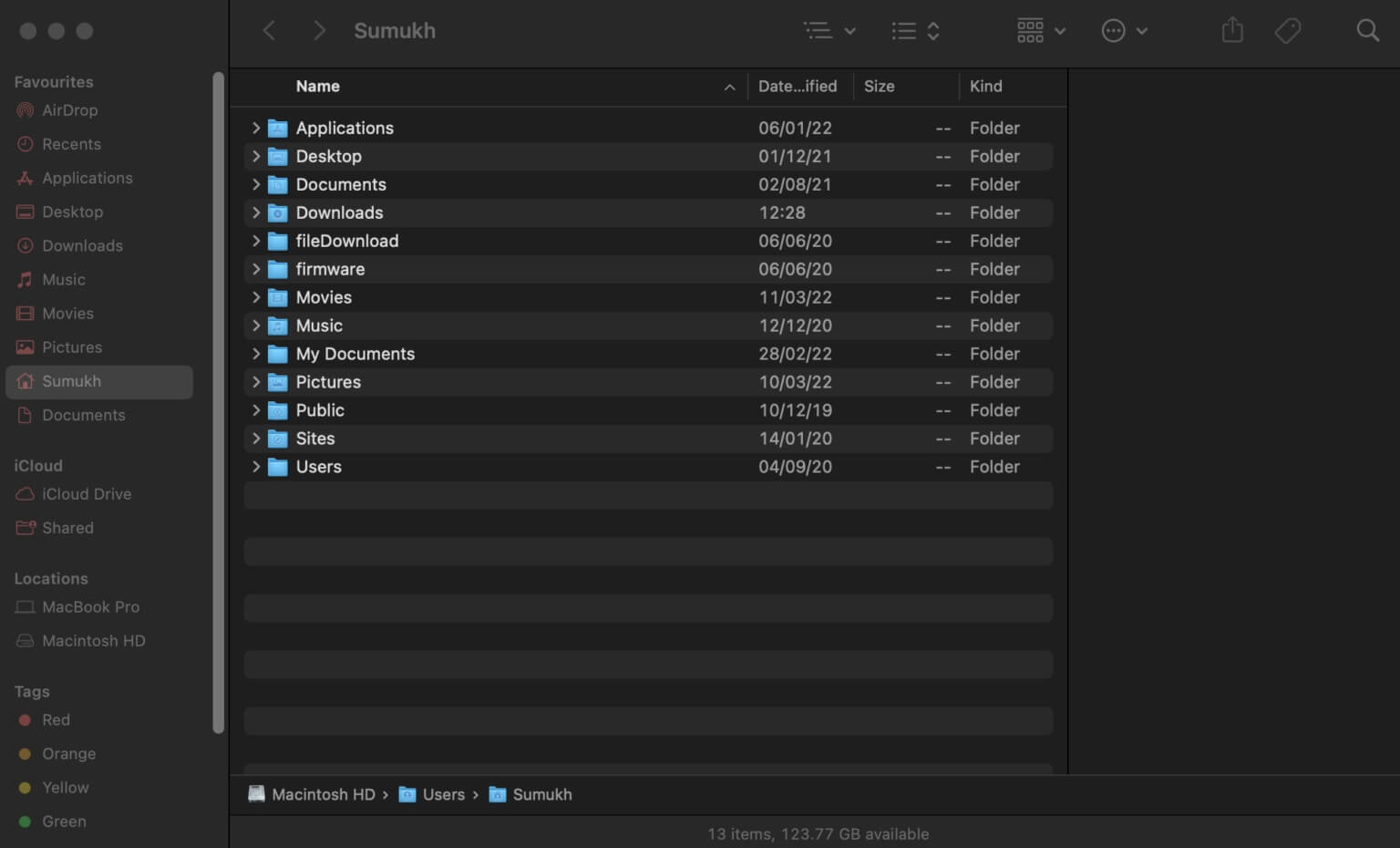
Trin 2: Klik på "At vise" I menulinjen øverst.
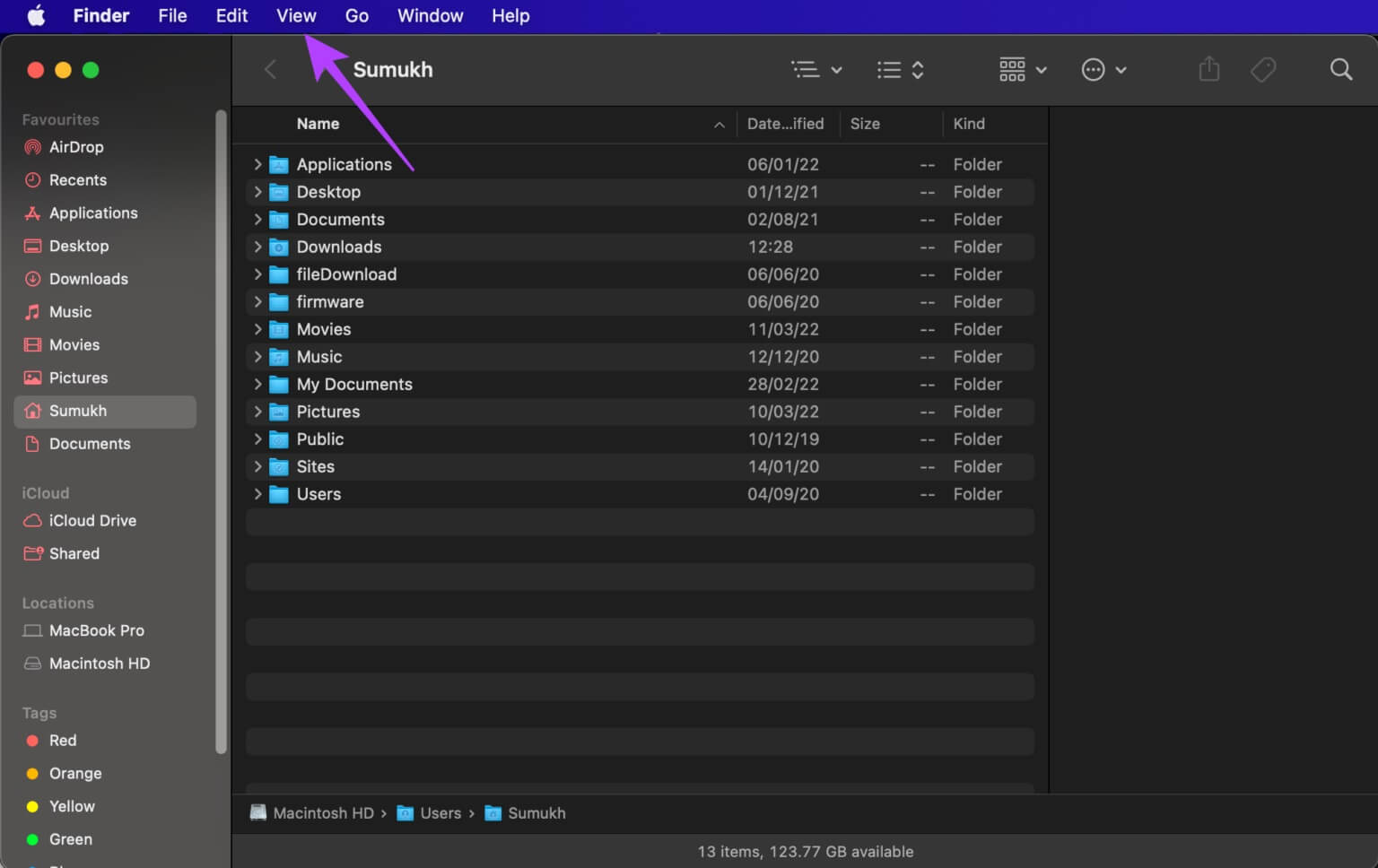
Trin 3: Find Vis forhåndsvisning.
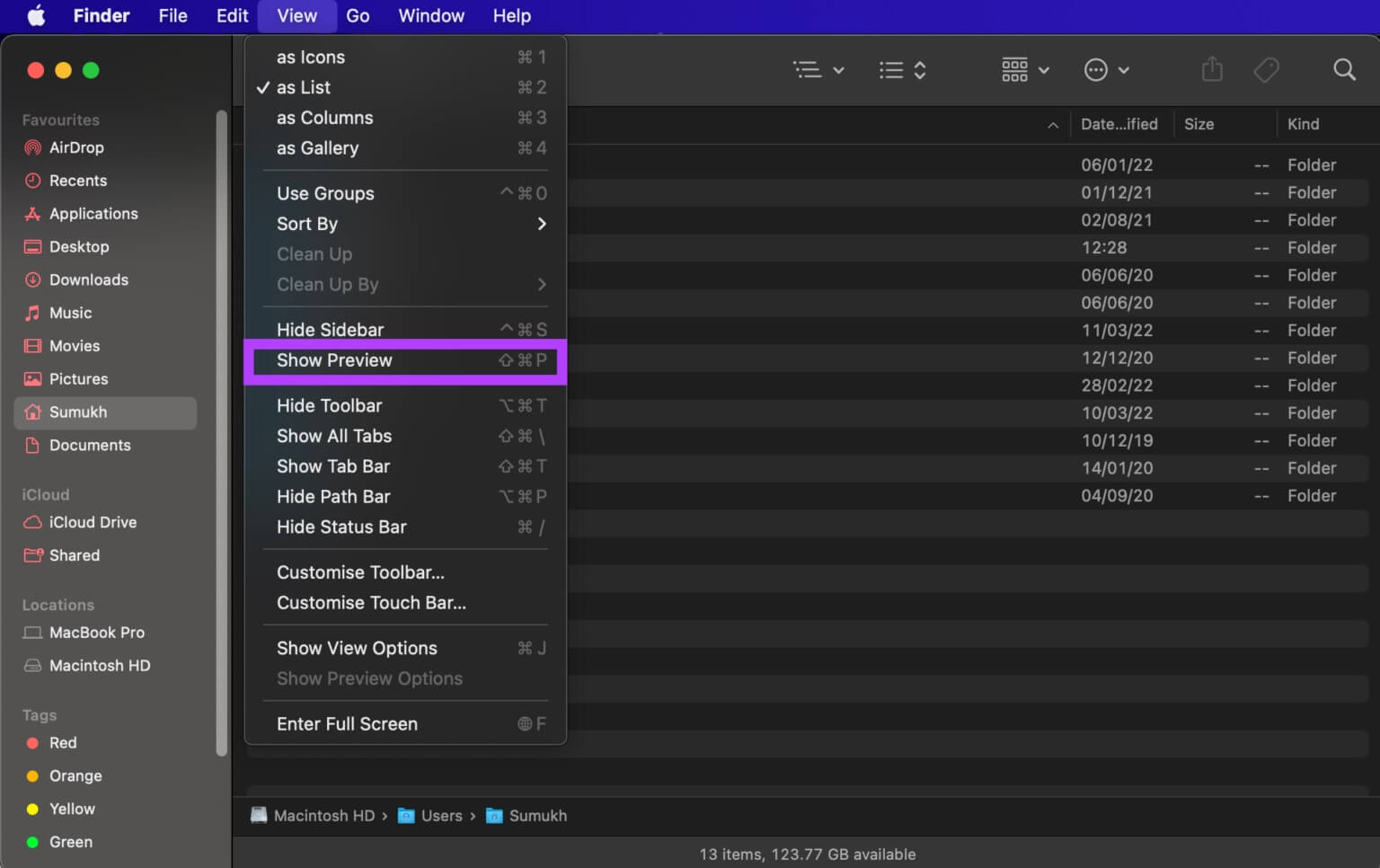
Trin 4: Hvis du ikke kan se muligheden, skal du vælge Skjul forhåndsvisning Gå derefter tilbage til den samme menu og vælg Vis forhåndsvisning.
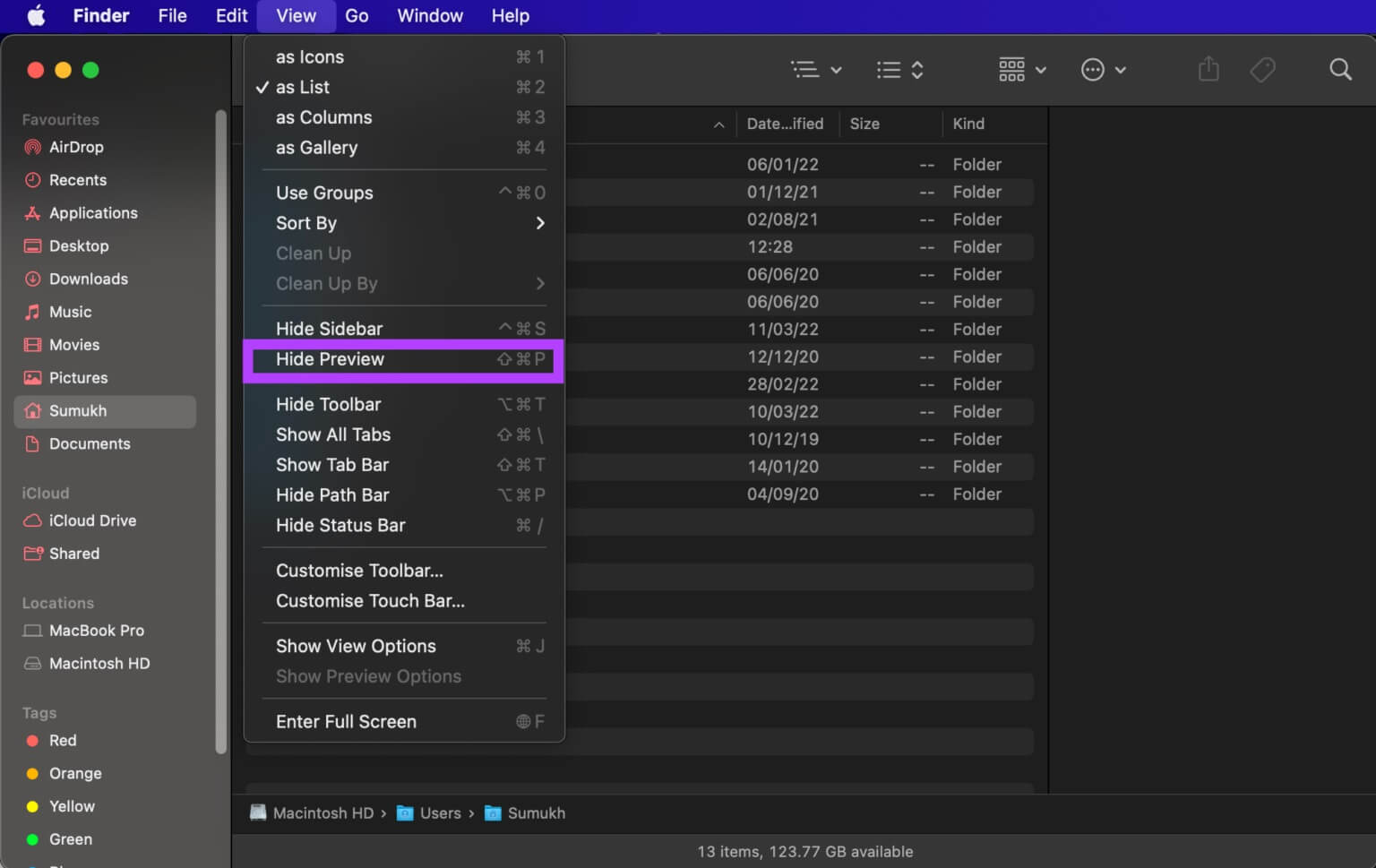
2. Afslut forhåndsvisningen, og åbn den igen.
Hvis appen Forhåndsvisning ikke svarer eller ikke indlæser dine billeder, kan det hjælpe at stoppe den og genåbne appen. Sådan gør du.
Trin 1: med åben Forhåndsvisningsapp I baggrunden skal du klikke på Apple-logoet Øverst til venstre på din skærm.
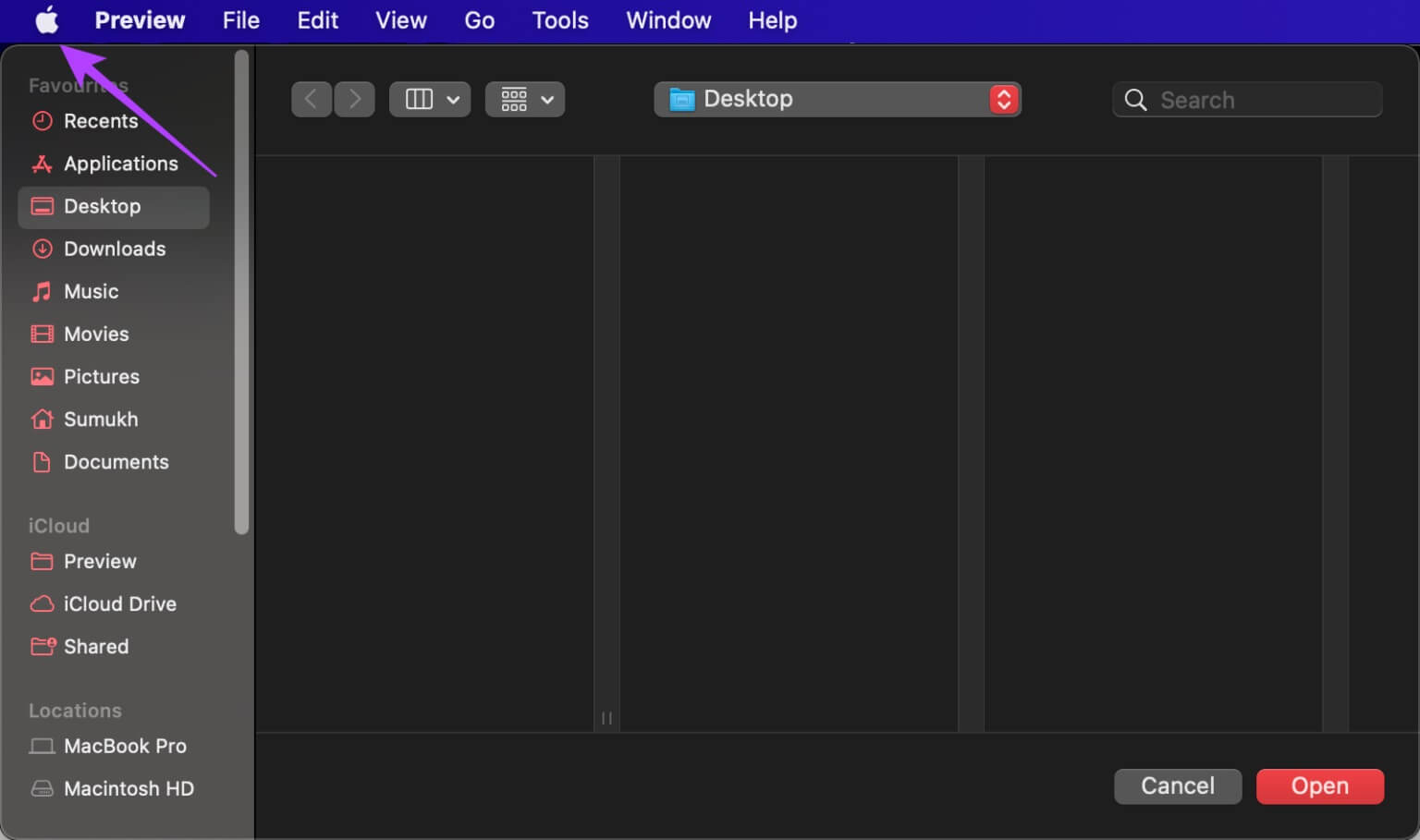
Trin 2: Klik på Tving op.
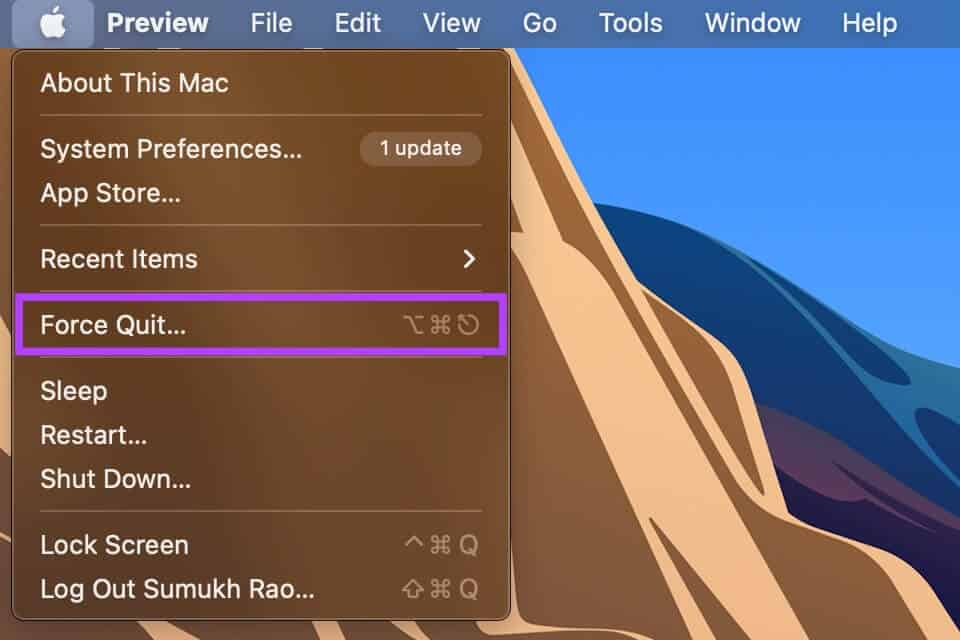
Trin 3: Find Forhåndsvisningsapp Klik derefter på Tving op.
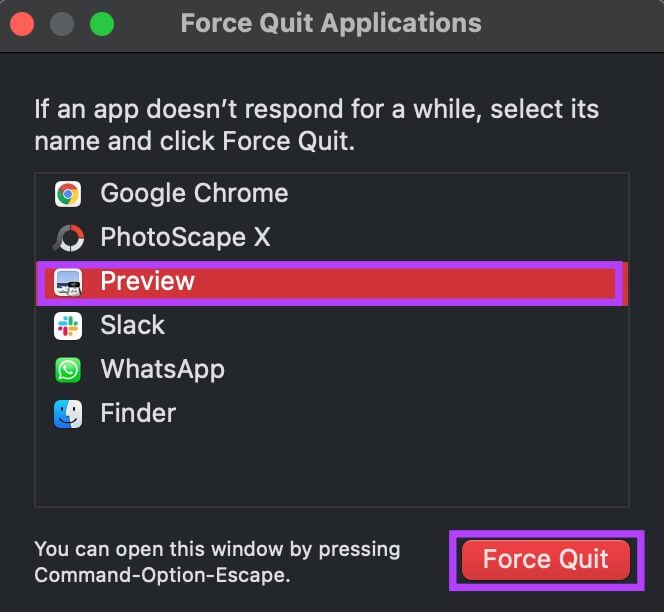
Trin 4: Dette vil føre til Afslut appen. Genstart Forhåndsvisningsappen. Se nu om det virker godt.
3. Genstart din Mac
Dette er den enkleste løsning på de fleste almindelige problemer, og den virker det meste af tiden. Du skal blot lukke alle programmer på din Mac og genstarte den for at se, om det gør en forskel. Hvis du ikke er bekendt med det, kan du se her, hvordan du genstarter din Mac.
Trin 1: Klik på Apple-logoet Øverst til venstre på din skærm.
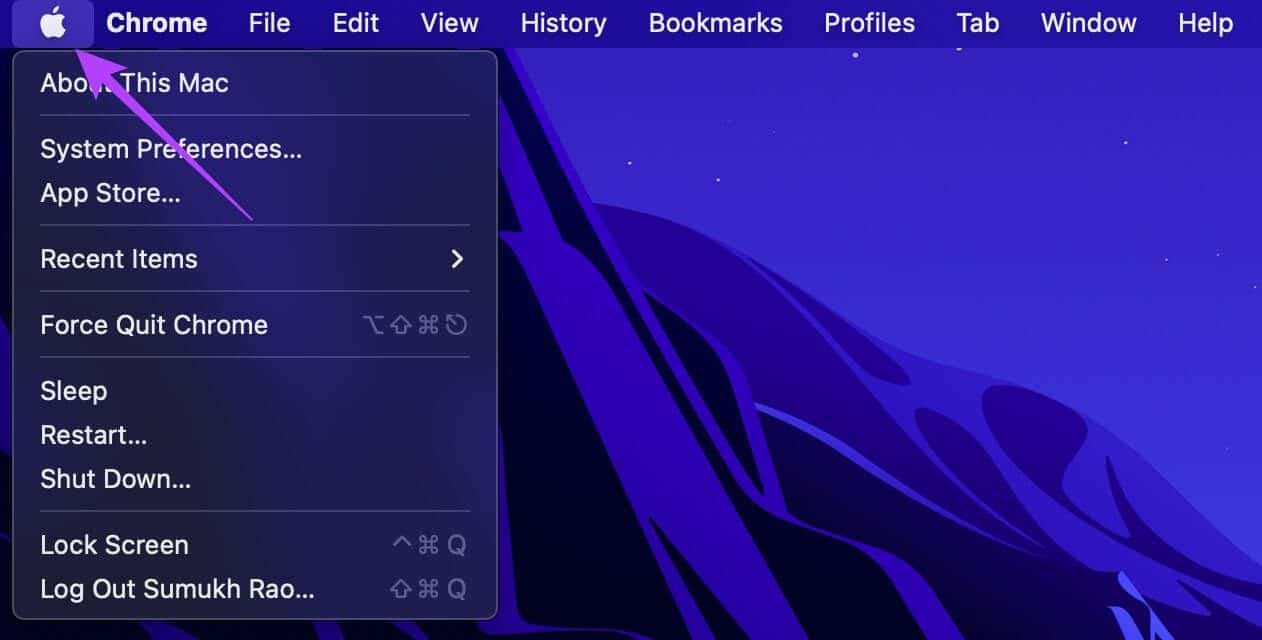
Trin 2: Find GenstartVent et stykke tid. Genstart din Mac.
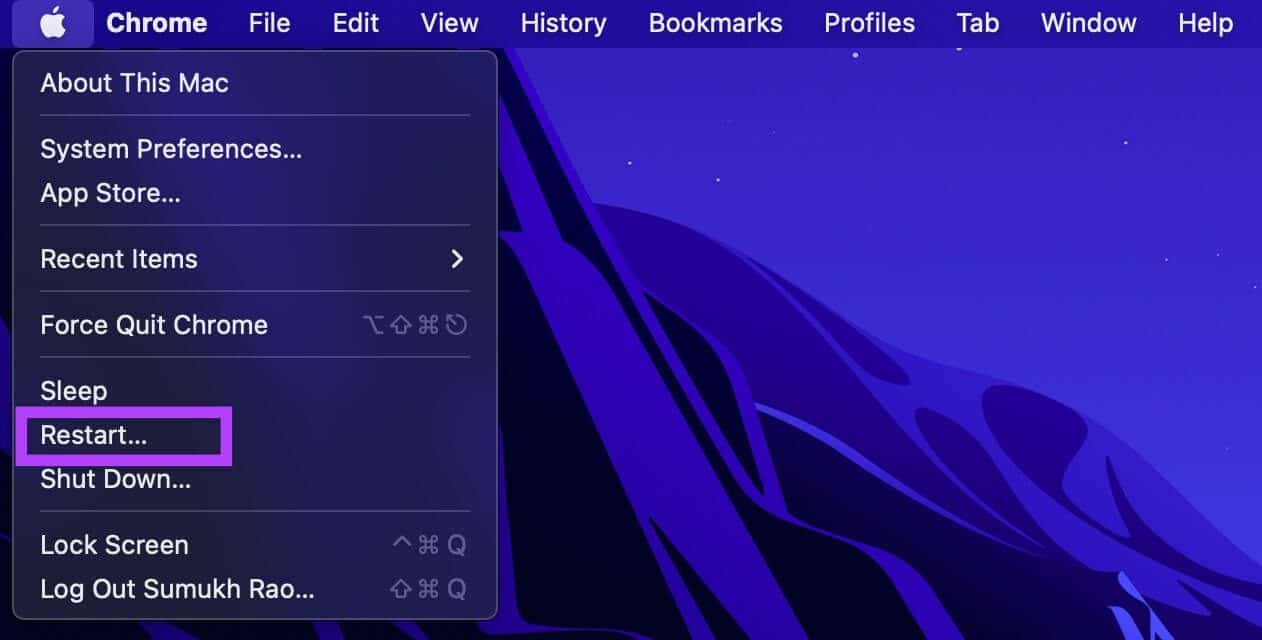
4. Opdater MACOS til den nyeste version.
Nogle versioner af macOS kan indeholde fejl, der kan forårsage, at apps går ned eller ikke fungerer korrekt. Opgradering til den nyeste version af macOS kan løse disse problemer. Sådan gør du.
Trin 1: Klik på Apple-logoet Øverst til venstre på din skærm.
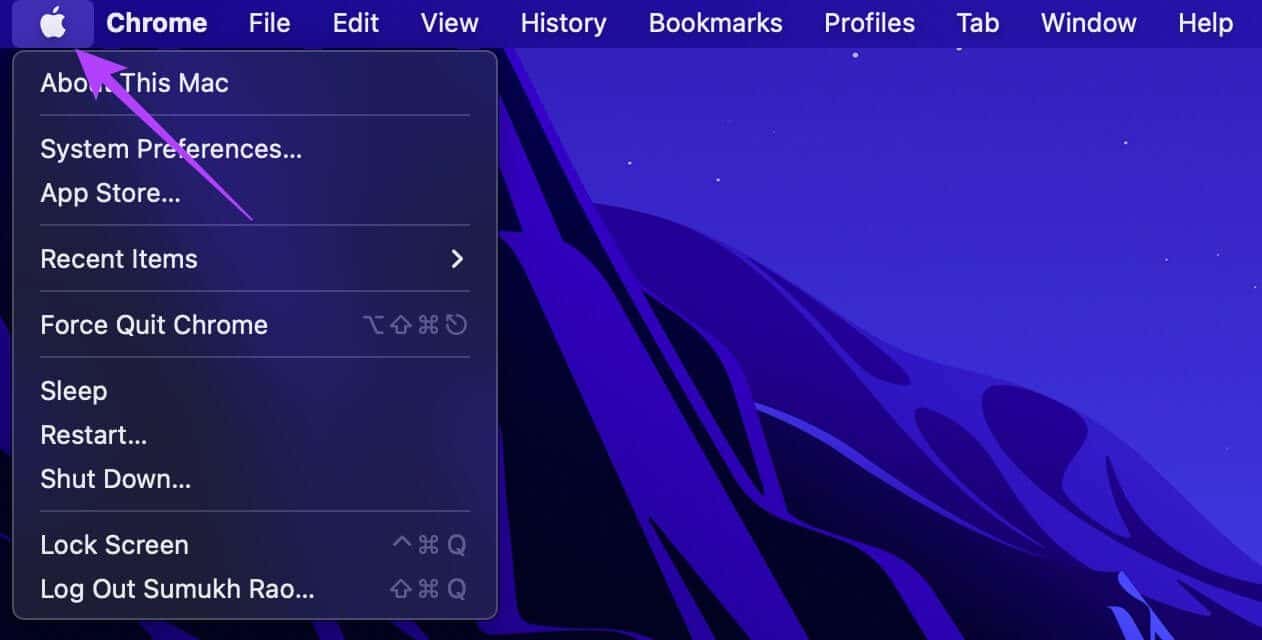
Trin 2: Find Om denne Mac-indstilling.
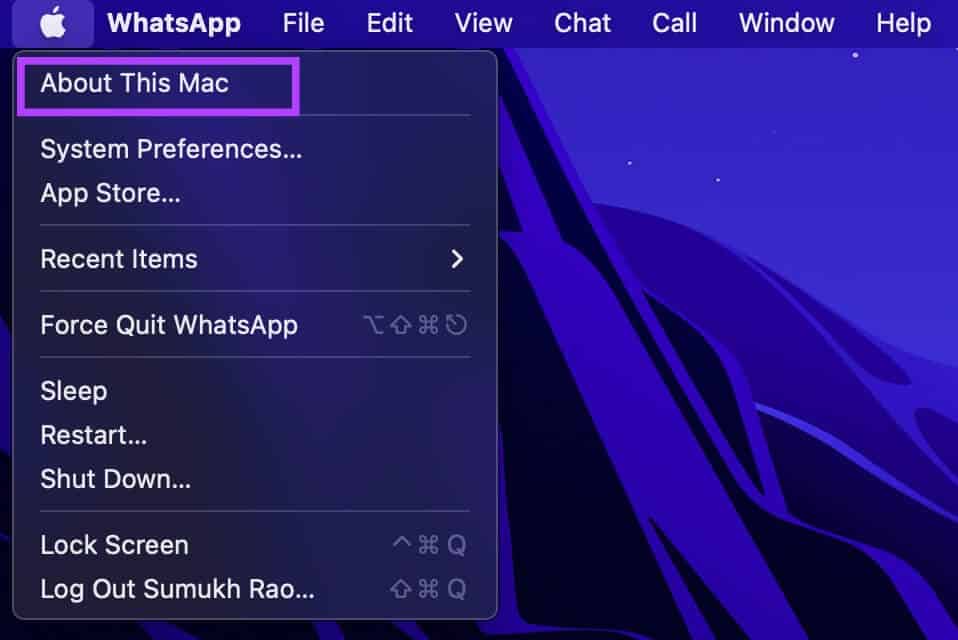
Trin 3: Du vil nu se et pop op-vindue med oplysninger om din Mac. Klik på opgradere software.
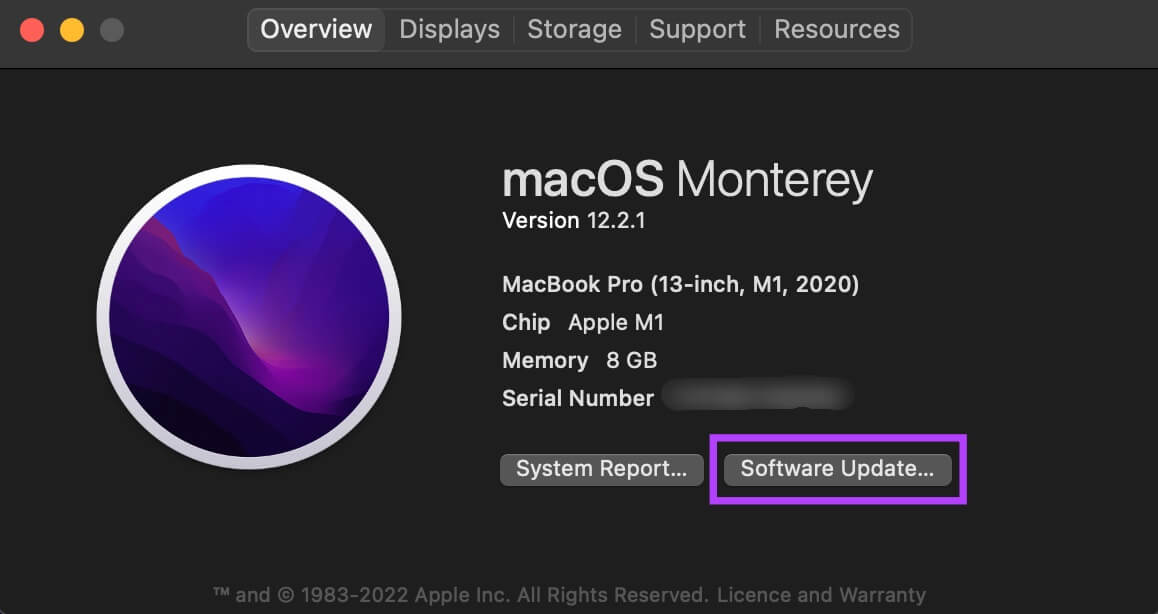
Trin 4: Vent, mens din Mac søger efter Sidst opdateretHvis der er. Opdatering tilgængelig , vil den blive vist.
Trin 5: Klik på "Opdatere nu" Og vent på, at processen er færdig.
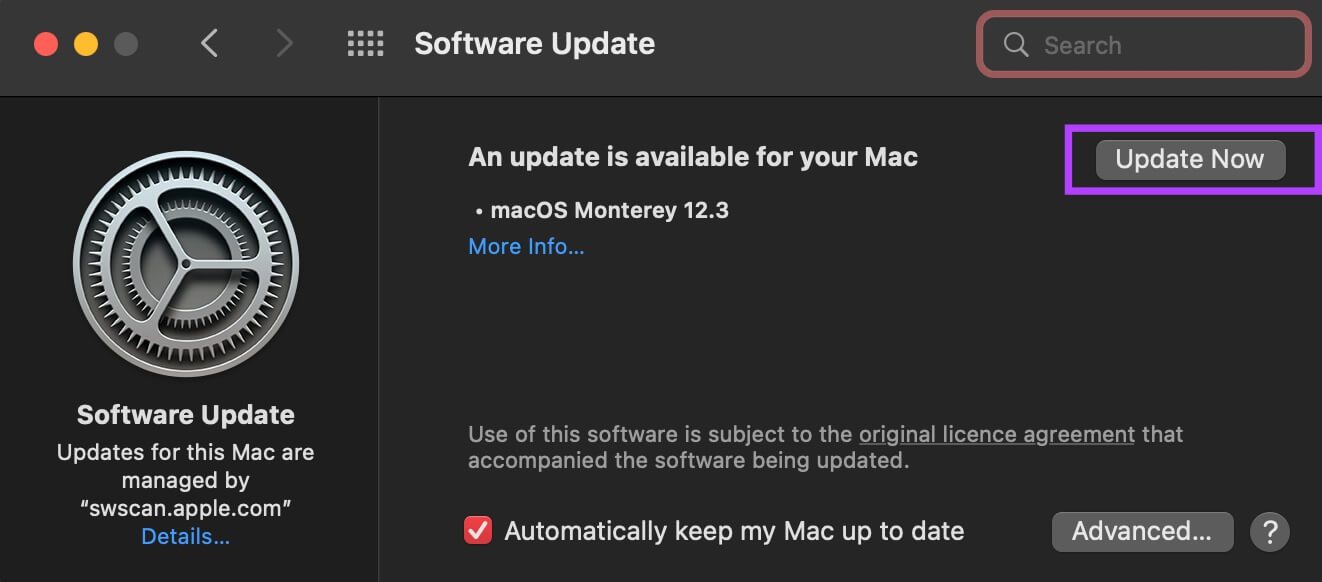
Når du har installeret opdateringerne og genstartet din Mac, kan du prøve at bruge Forhåndsvisning til at kontrollere problemet.
5. Slet PLIST-filen for at se den.
At slette en apps PLIST-fil på Mac svarer til at nulstille appens præferencer. På denne måde er det lige så godt som at installere og konfigurere appen for første gang. Dette kan være en god måde at løse problemer med forhåndsvisning på.
Trin 1: Åben Nyt Finder-vindue på din Mac.
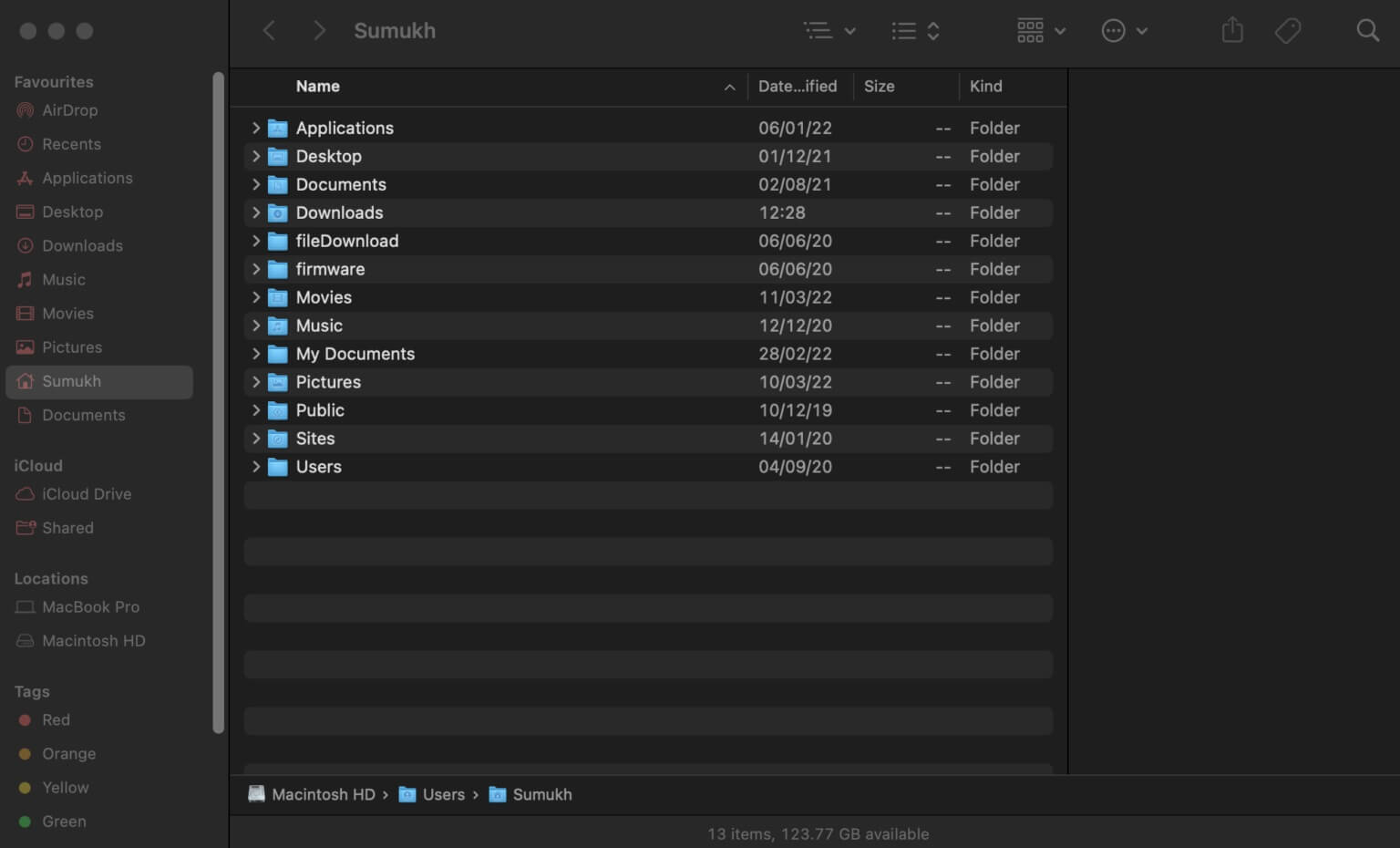
Trin 2: Klik på Gå-mulighed Placeret øverst på din skærm i menulinjen.
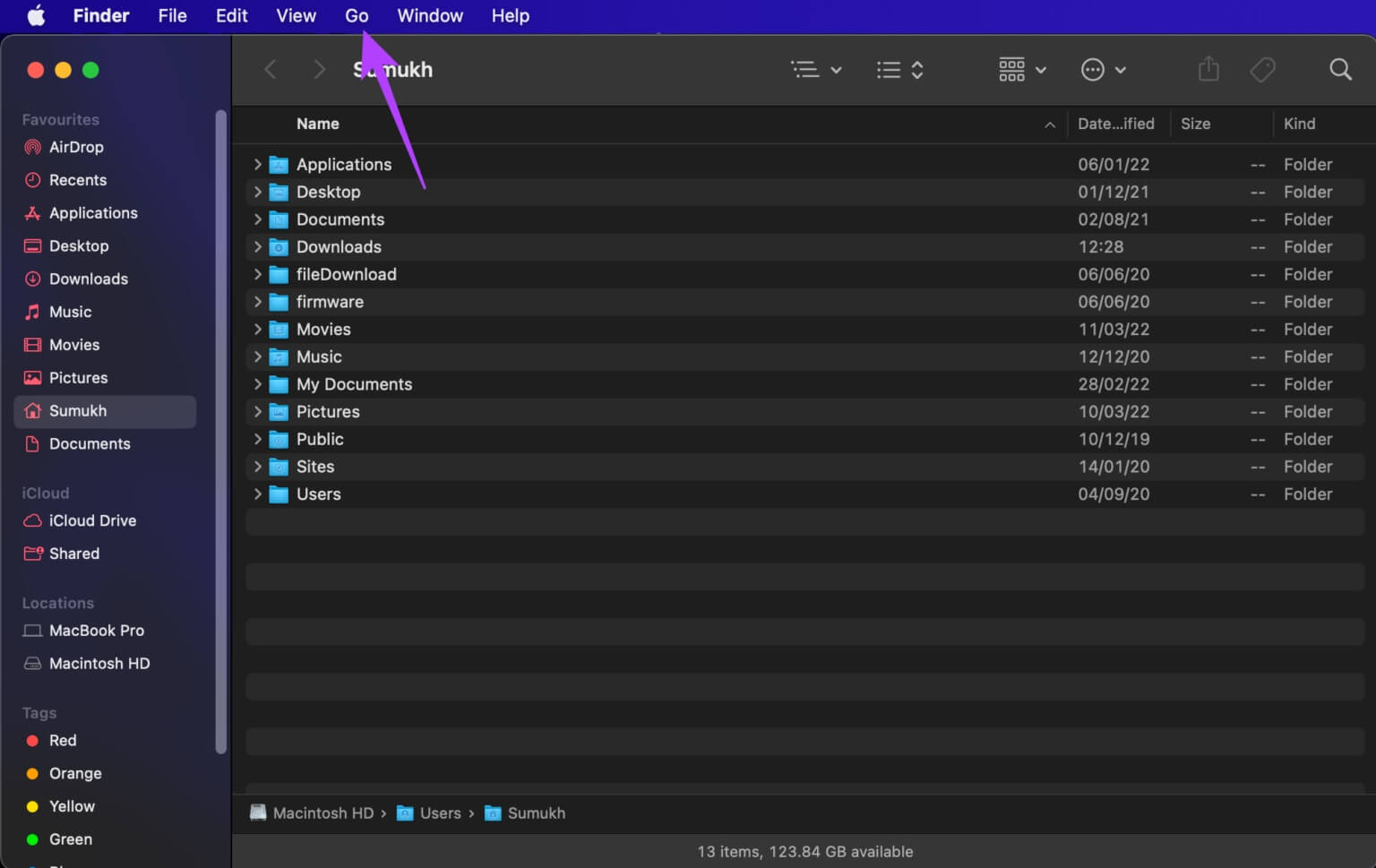
Trin 3: tryk og hold Valgtast På dit tastatur ser du indstillingen Bibliotek i rullemenuen. Klik på den.
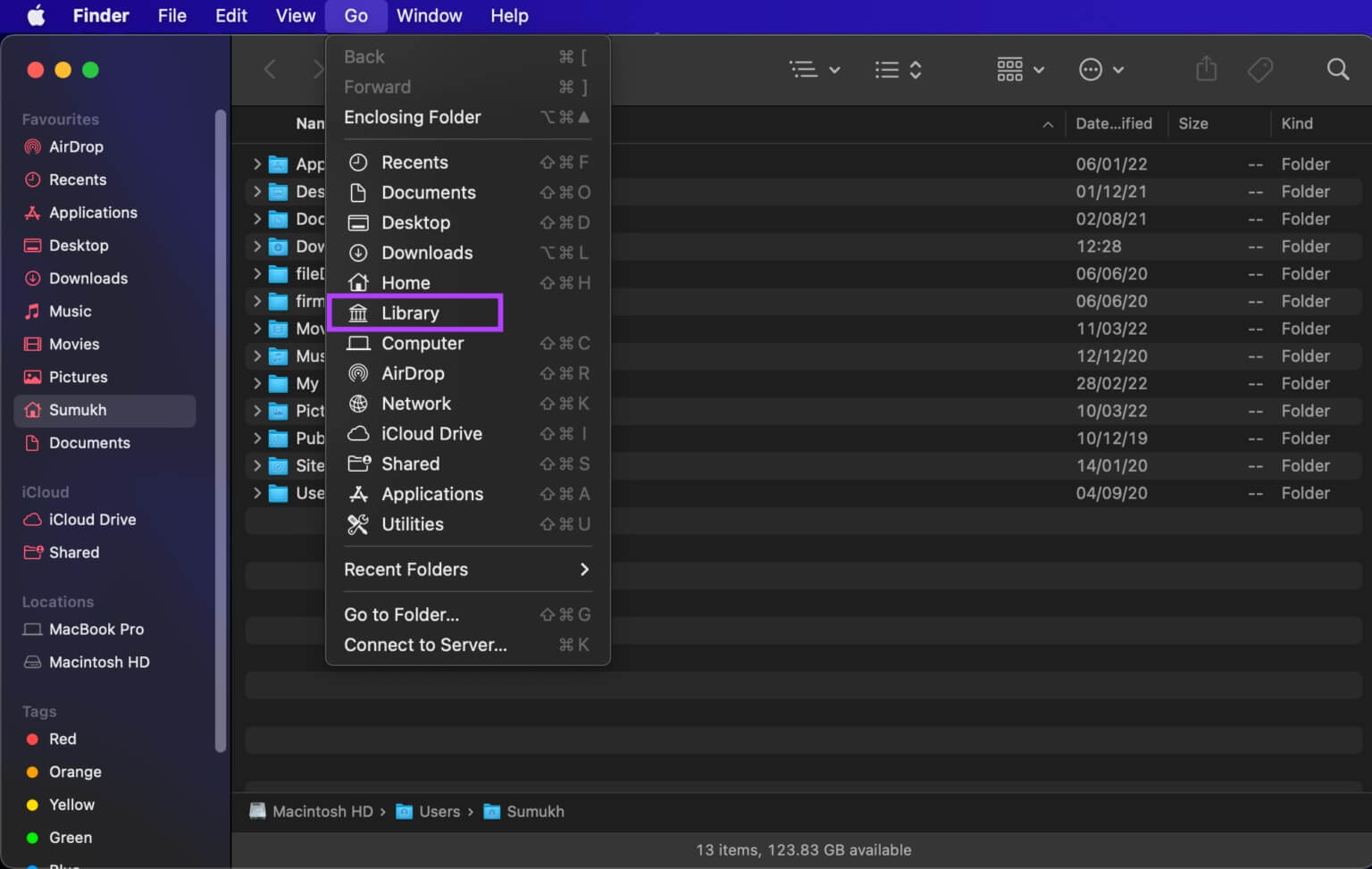
Trin 4: Rul ned og dobbeltklik på Mappen Præferencer at åbne den.
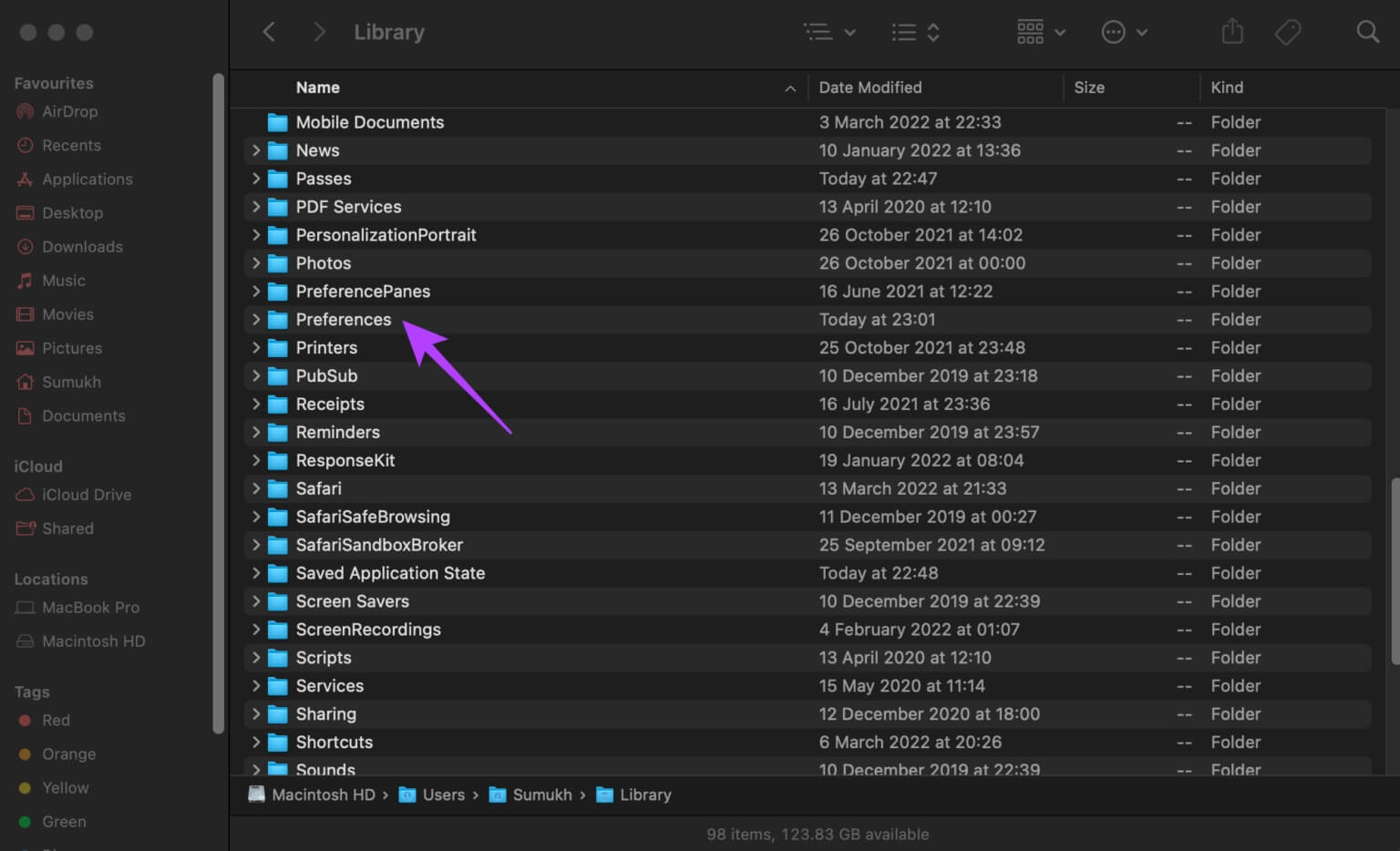
Trin 5: .ي Filliste , Lede efter Filen “com.apple.Preview.plist” Og slet det.
Trin 6: Åben Forhåndsvisningsapp Nu opretter din Mac en ny PLIST-fil til appen.
6. Brug en alternativ fotofremviser-app
Hvis ingen af disse løsninger virker for dig, eller hvis Forhåndsvisning bliver ved med at gå ned eller giver dig problemer flere gange, kan du prøve at bruge en alternativ billedfremviser-app på din Mac. Du kan se på 7 af de bedste fotofremviser-apps til Mac Og download den applikation, du bedst kan lide, fra listen.
Brug af en tredjepartsapp eliminerer behovet for at bruge Forhåndsvisning til at se og redigere billeder på din Mac.
Se nemt dine billeder i forhåndsvisningen.
Brug disse metoder til at rette eventuelle fejl, du støder på, når du ser dine billeder i Forhåndsvisning. Du kan også prøve nogle alternativer og bruge dem sammen med Forhåndsvisning for at undgå at være afhængig af en enkelt app til visning af billeder.